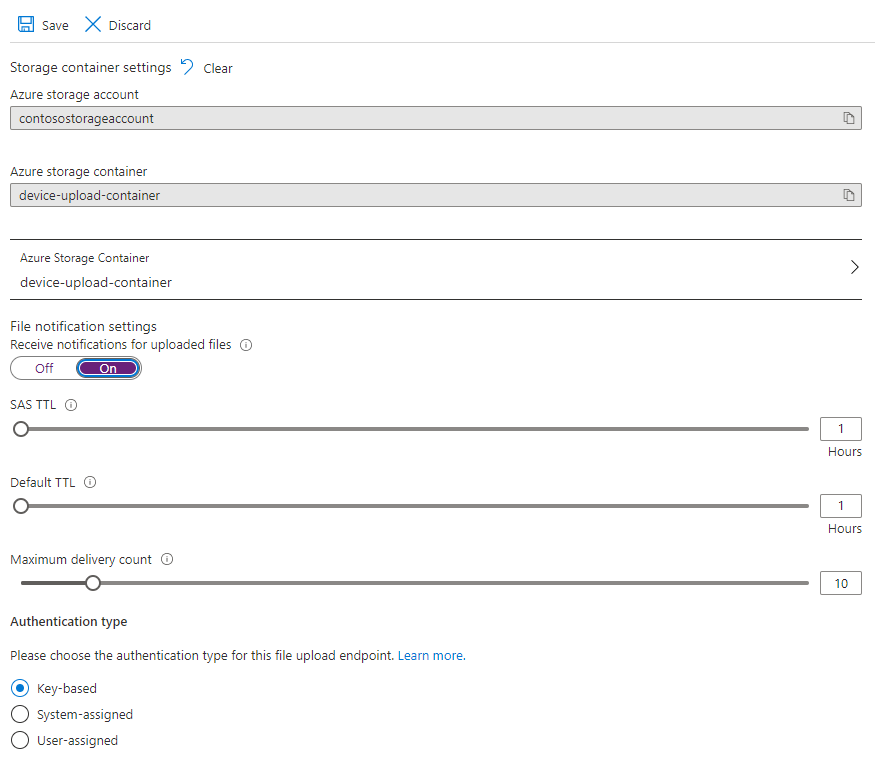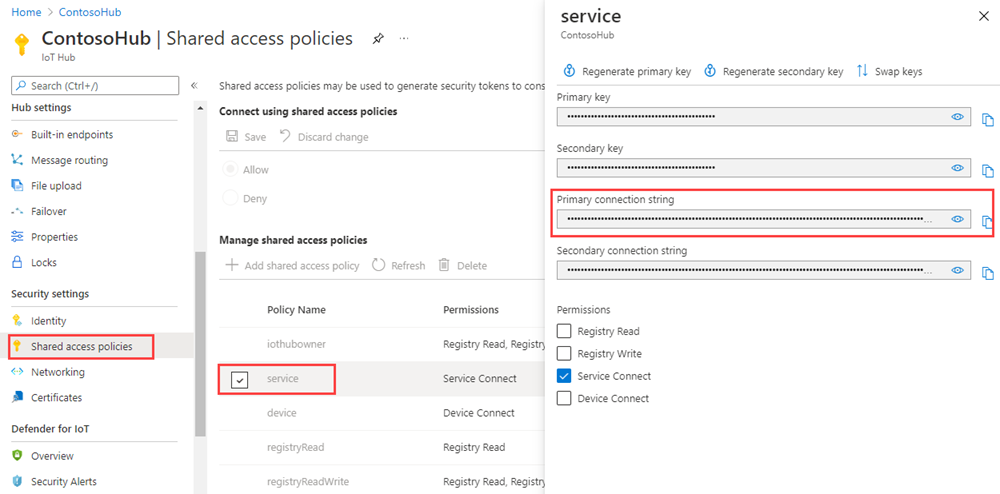Przekazywanie plików z urządzenia do chmury za pomocą usługi Azure IoT Hub (Java)
W tym artykule pokazano, jak przekazywać pliki możliwości przekazywania plików w usłudze IoT Hub do usługi Azure Blob Storage przy użyciu języka Java.
Artykuły Wysyłanie danych telemetrycznych z urządzenia do centrum IoT Hub i Wysyłanie komunikatów z chmury do urządzenia przy użyciu usługi IoT Hub pokazują podstawowe funkcje obsługi komunikatów między urządzeniami i chmurą w usłudze IoT Hub. Samouczek Konfigurowanie routingu komunikatów za pomocą usługi IoT Hub przedstawia sposób niezawodnego przechowywania komunikatów z urządzenia do chmury w usłudze Azure Blob Storage. Jednak w niektórych scenariuszach nie można łatwo mapować danych wysyłanych przez urządzenia do stosunkowo małych komunikatów z urządzenia do chmury akceptowanych przez usługę IoT Hub. Na przykład:
- Filmy wideo
- Duże pliki zawierające obrazy
- Próbkowane dane drgań o wysokiej częstotliwości
- Niektóre formy wstępnie przetworzonych danych.
Te pliki są zwykle przetwarzane wsadowo w chmurze przy użyciu narzędzi, takich jak usługa Azure Data Factory lub stos usługi Hadoop . Jeśli musisz przekazać pliki z urządzenia, nadal możesz korzystać z zabezpieczeń i niezawodności usługi IoT Hub. W tym artykule pokazano, jak to zrobić. Wyświetl dwa przykłady z witryny azure-iot-sdk-java w usłudze GitHub.
Uwaga
Usługa IoT Hub obsługuje wiele platform urządzeń i języków (w tym C, .NET i JavaScript) za pośrednictwem zestawów SDK urządzeń usługi Azure IoT. Zapoznaj się z centrum deweloperów usługi Azure IoT, aby dowiedzieć się, jak połączyć urządzenie z usługą Azure IoT Hub.
Ważne
Funkcje przekazywania plików na urządzeniach korzystających z uwierzytelniania urzędu certyfikacji X.509 są w publicznej wersji zapoznawczej, a tryb podglądu musi być włączony. Jest ona ogólnie dostępna na urządzeniach korzystających z uwierzytelniania odcisku palca X.509 lub zaświadczania certyfikatu X.509 za pomocą usługi Azure Device Provisioning Service. Aby dowiedzieć się więcej na temat uwierzytelniania X.509 w usłudze IoT Hub, zobacz Obsługiwane certyfikaty X.509.
Wymagania wstępne
Centrum IoT. Utwórz go za pomocą interfejsu wiersza polecenia lub witryny Azure Portal.
Zarejestrowane urządzenie. Zarejestruj je w witrynie Azure Portal.
Java SE Development Kit 8. Upewnij się, że wybrano środowisko Java 8 w obszarze Obsługa długoterminowa , aby pobrać plik JDK 8.
Port 8883 powinien być otwarty w zaporze. Przykład urządzenia w tym artykule używa protokołu MQTT, który komunikuje się za pośrednictwem portu 8883. Ten port może zostać zablokowany w niektórych środowiskach sieci firmowych i edukacyjnych. Aby uzyskać więcej informacji i sposobów obejścia tego problemu, zobacz Połączenie do usługi IoT Hub (MQTT).
Kojarzenie konta usługi Azure Storage z usługą IoT Hub
Aby przekazać pliki z urządzenia, musisz mieć konto usługi Azure Storage i kontener usługi Azure Blob Storage skojarzony z centrum IoT. Po skojarzeniu konta magazynu i kontenera z centrum IoT Hub centrum IoT hub może podać elementy identyfikatora URI sygnatury dostępu współdzielonego w przypadku żądania przez urządzenie. Następnie urządzenie może użyć tych elementów do skonstruowania identyfikatora URI sygnatury dostępu współdzielonego używanego do uwierzytelniania w usłudze Azure Storage i przekazywania plików do kontenera obiektów blob.
Aby skojarzyć konto usługi Azure Storage z centrum IoT:
W obszarze Ustawienia centrum wybierz pozycję Przekazywanie pliku w okienku po lewej stronie centrum IoT Hub.
W okienku Przekazywanie plików wybierz pozycję Kontener usługi Azure Storage. W tym artykule zaleca się, aby twoje konto magazynu i usługa IoT Hub znajdowały się w tym samym regionie.
Jeśli masz już konto magazynu, którego chcesz użyć, wybierz je z listy.
Aby utworzyć nowe konto magazynu, wybierz pozycję +Konto magazynu. Podaj nazwę konta magazynu i upewnij się, że lokalizacja jest ustawiona na ten sam region co centrum IoT, a następnie wybierz przycisk OK. Nowe konto jest tworzone w tej samej grupie zasobów co centrum IoT Hub. Po zakończeniu wdrażania wybierz konto magazynu z listy.
Po wybraniu konta magazynu zostanie otwarte okienko Kontenery .
W okienku Kontenery wybierz kontener obiektów blob.
Jeśli masz już kontener obiektów blob, którego chcesz użyć, wybierz go z listy i kliknij pozycję Wybierz.
Aby utworzyć nowy kontener obiektów blob, wybierz pozycję + Kontener. Podaj nazwę nowego kontenera. Na potrzeby tego artykułu można pozostawić wszystkie inne pola domyślnie. Wybierz pozycję Utwórz. Po zakończeniu wdrażania wybierz kontener z listy i kliknij pozycję Wybierz.
Wróć do okienka Przekazywanie pliku, upewnij się, że powiadomienia o plikach są ustawione na włączone. Wszystkie inne ustawienia można pozostawić w ustawieniach domyślnych. Wybierz pozycję Zapisz i poczekaj na ukończenie ustawień przed przejściem do następnej sekcji.
Aby uzyskać bardziej szczegółowe instrukcje dotyczące tworzenia konta usługi Azure Storage, zobacz Tworzenie konta magazynu. Aby uzyskać bardziej szczegółowe instrukcje dotyczące kojarzenia konta magazynu i kontenera obiektów blob z centrum IoT Hub, zobacz Konfigurowanie przekazywania plików przy użyciu witryny Azure Portal.
Tworzenie projektu przy użyciu narzędzia Maven
Utwórz katalog dla projektu i uruchom powłokę w tym katalogu. W wierszu polecenia wykonaj następujące polecenie
mvn archetype:generate -DgroupId=com.mycompany.app -DartifactId=my-app -DarchetypeArtifactId=maven-archetype-quickstart -DarchetypeVersion=1.4 -DinteractiveMode=false
Spowoduje to wygenerowanie katalogu o takiej samej nazwie jak artifactId i standardowej strukturze projektu:
my-app
|-- pom.xml
-- src
-- main
-- java
-- com
-- mycompany
-- app
--App.Java
Za pomocą edytora tekstów zastąp plik pom.xml następującym kodem:
<?xml version="1.0" encoding="UTF-8"?>
<project xmlns="http://maven.apache.org/POM/4.0.0" xmlns:xsi="http://www.w3.org/2001/XMLSchema-instance"
xsi:schemaLocation="http://maven.apache.org/POM/4.0.0 http://maven.apache.org/xsd/maven-4.0.0.xsd">
<modelVersion>4.0.0</modelVersion>
<groupId>com.mycompany.app</groupId>
<artifactId>my-app</artifactId>
<version>1.0-SNAPSHOT</version>
<name>my-app</name>
<!-- FIXME change it to the project's website -->
<url>http://www.example.com</url>
<properties>
<project.build.sourceEncoding>UTF-8</project.build.sourceEncoding>
<maven.compiler.source>1.7</maven.compiler.source>
<maven.compiler.target>1.7</maven.compiler.target>
</properties>
<dependencies>
<dependency>
<groupId>com.microsoft.azure.sdk.iot</groupId>
<artifactId>iot-device-client</artifactId>
<version>1.30.1</version>
</dependency>
<dependency>
<groupId>org.slf4j</groupId>
<artifactId>slf4j-log4j12</artifactId>
<version>1.7.29</version>
</dependency>
<dependency>
<groupId>junit</groupId>
<artifactId>junit</artifactId>
<version>4.11</version>
<scope>test</scope>
</dependency>
</dependencies>
<build>
<pluginManagement><!-- lock down plugins versions to avoid using Maven defaults (may be moved to parent pom) -->
<plugins>
<plugin>
<groupId>org.apache.maven.plugins</groupId>
<artifactId>maven-compiler-plugin</artifactId>
<version>3.3</version>
<configuration>
<source>1.7</source>
<target>1.7</target>
</configuration>
</plugin>
<plugin>
<artifactId>maven-shade-plugin</artifactId>
<version>2.4</version>
<executions>
<execution>
<phase>package</phase>
<goals>
<goal>shade</goal>
</goals>
<configuration>
<filters>
<filter>
<artifact>*:*</artifact>
<excludes>
<exclude>META-INF/*.SF</exclude>
<exclude>META-INF/*.RSA</exclude>
</excludes>
</filter>
</filters>
<shadedArtifactAttached>true</shadedArtifactAttached>
<shadedClassifierName>with-deps</shadedClassifierName>
</configuration>
</execution>
</executions>
</plugin>
</plugins>
</pluginManagement>
</build>
</project>
Przekazywanie pliku z aplikacji urządzenia
Skopiuj plik, który chcesz przekazać do my-app folderu w drzewie projektu. Za pomocą edytora tekstów zastąp App.java poniższym kodem. Podaj parametry połączenia urządzenia i nazwę pliku, gdzie jest zanotowany. Urządzenie zostało skopiowane parametry połączenia podczas rejestrowania urządzenia.
package com.mycompany.app;
import com.azure.storage.blob.BlobClient;
import com.azure.storage.blob.BlobClientBuilder;
import com.microsoft.azure.sdk.iot.deps.serializer.FileUploadCompletionNotification;
import com.microsoft.azure.sdk.iot.deps.serializer.FileUploadSasUriRequest;
import com.microsoft.azure.sdk.iot.deps.serializer.FileUploadSasUriResponse;
import com.microsoft.azure.sdk.iot.device.DeviceClient;
import com.microsoft.azure.sdk.iot.device.IotHubClientProtocol;
import java.io.BufferedInputStream;
import java.io.File;
import java.io.FileInputStream;
import java.io.IOException;
import java.net.URISyntaxException;
import java.util.Scanner;
public class App
{
/**
* Upload a single file to blobs using IoT Hub.
*
*/
public static void main(String[] args)throws IOException, URISyntaxException
{
String connString = "Your device connection string here";
String fullFileName = "Path of the file to upload";
System.out.println("Starting...");
System.out.println("Beginning setup.");
// File upload will always use HTTPS, DeviceClient will use this protocol only
// for the other services like Telemetry, Device Method and Device Twin.
IotHubClientProtocol protocol = IotHubClientProtocol.MQTT;
System.out.println("Successfully read input parameters.");
DeviceClient client = new DeviceClient(connString, protocol);
System.out.println("Successfully created an IoT Hub client.");
try
{
File file = new File(fullFileName);
if (file.isDirectory())
{
throw new IllegalArgumentException(fullFileName + " is a directory, please provide a single file name, or use the FileUploadSample to upload directories.");
}
System.out.println("Retrieving SAS URI from IoT Hub...");
FileUploadSasUriResponse sasUriResponse = client.getFileUploadSasUri(new FileUploadSasUriRequest(file.getName()));
System.out.println("Successfully got SAS URI from IoT Hub");
System.out.println("Correlation Id: " + sasUriResponse.getCorrelationId());
System.out.println("Container name: " + sasUriResponse.getContainerName());
System.out.println("Blob name: " + sasUriResponse.getBlobName());
System.out.println("Blob Uri: " + sasUriResponse.getBlobUri());
System.out.println("Using the Azure Storage SDK to upload file to Azure Storage...");
try
{
BlobClient blobClient =
new BlobClientBuilder()
.endpoint(sasUriResponse.getBlobUri().toString())
.buildClient();
blobClient.uploadFromFile(fullFileName);
}
catch (Exception e)
{
System.out.println("Exception encountered while uploading file to blob: " + e.getMessage());
System.out.println("Failed to upload file to Azure Storage.");
System.out.println("Notifying IoT Hub that the SAS URI can be freed and that the file upload failed.");
// Note that this is done even when the file upload fails. IoT Hub has a fixed number of SAS URIs allowed active
// at any given time. Once you are done with the file upload, you should free your SAS URI so that other
// SAS URIs can be generated. If a SAS URI is not freed through this API, then it will free itself eventually
// based on how long SAS URIs are configured to live on your IoT Hub.
FileUploadCompletionNotification completionNotification = new FileUploadCompletionNotification(sasUriResponse.getCorrelationId(), false);
client.completeFileUpload(completionNotification);
System.out.println("Notified IoT Hub that the SAS URI can be freed and that the file upload was a failure.");
client.closeNow();
return;
}
System.out.println("Successfully uploaded file to Azure Storage.");
System.out.println("Notifying IoT Hub that the SAS URI can be freed and that the file upload was a success.");
FileUploadCompletionNotification completionNotification = new FileUploadCompletionNotification(sasUriResponse.getCorrelationId(), true);
client.completeFileUpload(completionNotification);
System.out.println("Successfully notified IoT Hub that the SAS URI can be freed, and that the file upload was a success");
}
catch (Exception e)
{
System.out.println("On exception, shutting down \n" + " Cause: " + e.getCause() + " \nERROR: " + e.getMessage());
System.out.println("Shutting down...");
client.closeNow();
}
System.out.println("Press any key to exit...");
Scanner scanner = new Scanner(System.in);
scanner.nextLine();
System.out.println("Shutting down...");
client.closeNow();
}
}
Kompilowanie i uruchamianie aplikacji
W wierszu polecenia w folderze my-app uruchom następujące polecenie:
mvn clean package -DskipTests
Po zakończeniu kompilacji uruchom następujące polecenie, aby uruchomić aplikację:
mvn exec:java -Dexec.mainClass="com.mycompany.app.App"
Za pomocą portalu możesz wyświetlić przekazany plik w skonfigurowanym kontenerze magazynu:
Otrzymywanie powiadomienia o przekazaniu pliku
W tej sekcji utworzysz aplikację konsolową Java, która odbiera komunikaty powiadomień o przekazaniu plików z usługi IoT Hub.
Utwórz katalog dla projektu i uruchom powłokę w tym katalogu. W wierszu polecenia wykonaj następujące polecenie
mvn archetype:generate -DgroupId=com.mycompany.app -DartifactId=my-app -DarchetypeArtifactId=maven-archetype-quickstart -DarchetypeVersion=1.4 -DinteractiveMode=falseW wierszu polecenia przejdź do nowego
my-appfolderu.Za pomocą edytora tekstów zastąp
pom.xmlplik wmy-appfolderze następującym kodem. Dodanie zależności klienta usługi umożliwia używanie pakietu iothub-java-service-client w aplikacji do komunikowania się z usługą IoT Hub:<?xml version="1.0" encoding="UTF-8"?> <project xmlns="http://maven.apache.org/POM/4.0.0" xmlns:xsi="http://www.w3.org/2001/XMLSchema-instance" xsi:schemaLocation="http://maven.apache.org/POM/4.0.0 http://maven.apache.org/xsd/maven-4.0.0.xsd"> <modelVersion>4.0.0</modelVersion> <groupId>com.mycompany.app</groupId> <artifactId>my-app</artifactId> <version>1.0-SNAPSHOT</version> <name>my-app</name> <!-- FIXME change it to the project's website --> <url>http://www.example.com</url> <properties> <project.build.sourceEncoding>UTF-8</project.build.sourceEncoding> <maven.compiler.source>1.7</maven.compiler.source> <maven.compiler.target>1.7</maven.compiler.target> </properties> <dependencies> <dependency> <groupId>com.microsoft.azure.sdk.iot</groupId> <artifactId>iot-device-client</artifactId> <version>1.30.1</version> </dependency> <dependency> <groupId>com.microsoft.azure.sdk.iot</groupId> <artifactId>iot-service-client</artifactId> <version>1.7.23</version> </dependency> <dependency> <groupId>org.slf4j</groupId> <artifactId>slf4j-log4j12</artifactId> <version>1.7.29</version> </dependency> <dependency> <groupId>junit</groupId> <artifactId>junit</artifactId> <version>4.11</version> <scope>test</scope> </dependency> </dependencies> <build> <pluginManagement><!-- lock down plugins versions to avoid using Maven defaults (may be moved to parent pom) --> <plugins> <plugin> <groupId>org.apache.maven.plugins</groupId> <artifactId>maven-compiler-plugin</artifactId> <version>3.3</version> <configuration> <source>1.7</source> <target>1.7</target> </configuration> </plugin> <plugin> <artifactId>maven-shade-plugin</artifactId> <version>2.4</version> <executions> <execution> <phase>package</phase> <goals> <goal>shade</goal> </goals> <configuration> <filters> <filter> <artifact>*:*</artifact> <excludes> <exclude>META-INF/*.SF</exclude> <exclude>META-INF/*.RSA</exclude> </excludes> </filter> </filters> <shadedArtifactAttached>true</shadedArtifactAttached> <shadedClassifierName>with-deps</shadedClassifierName> </configuration> </execution> </executions> </plugin> </plugins> </pluginManagement> </build> </project>Uwaga
Możesz sprawdzić dostępność najnowszej wersji pakietu iot-service-client za pomocą funkcji wyszukiwania narzędzia Maven.
Zapisz i zamknij
pom.xmlplik.Pobierz parametry połączenia usługi IoT Hub.
Aby uzyskać parametry połączenia usługi IoT Hub dla zasad usługi, wykonaj następujące kroki:
W witrynie Azure Portal wybierz pozycję Grupy zasobów. Wybierz grupę zasobów, w której znajduje się centrum, a następnie wybierz centrum z listy zasobów.
W okienku po lewej stronie centrum IoT hub wybierz pozycję Zasady dostępu współdzielonego.
Z listy zasad wybierz zasady usługi .
Skopiuj parametry połączenia podstawową i zapisz wartość.
Aby uzyskać więcej informacji na temat zasad dostępu współdzielonego i uprawnień usługi IoT Hub, zobacz Kontrola dostępu i uprawnienia.
Za pomocą edytora tekstów otwórz
my-app\src\main\java\com\mycompany\app\App.javaplik i zastąp kod poniższym kodem.package com.mycompany.app; import com.microsoft.azure.sdk.iot.service.*; import java.io.IOException; import java.net.URISyntaxException; import java.util.concurrent.ExecutorService; import java.util.concurrent.Executors; public class App { private static final String connectionString = "{Your service connection string here}"; private static final IotHubServiceClientProtocol protocol = IotHubServiceClientProtocol.AMQPS; public static void main(String[] args) throws Exception { ServiceClient sc = ServiceClient.createFromConnectionString(connectionString, protocol); FileUploadNotificationReceiver receiver = sc.getFileUploadNotificationReceiver(); receiver.open(); FileUploadNotification fileUploadNotification = receiver.receive(2000); if (fileUploadNotification != null) { System.out.println("File Upload notification received"); System.out.println("Device Id : " + fileUploadNotification.getDeviceId()); System.out.println("Blob Uri: " + fileUploadNotification.getBlobUri()); System.out.println("Blob Name: " + fileUploadNotification.getBlobName()); System.out.println("Last Updated : " + fileUploadNotification.getLastUpdatedTimeDate()); System.out.println("Blob Size (Bytes): " + fileUploadNotification.getBlobSizeInBytes()); System.out.println("Enqueued Time: " + fileUploadNotification.getEnqueuedTimeUtcDate()); } else { System.out.println("No file upload notification"); } receiver.close(); } }Zapisz i zamknij
my-app\src\main\java\com\mycompany\app\App.javaplik.Użyj następującego polecenia, aby skompilować aplikację i sprawdzić, czy występują błędy:
mvn clean package -DskipTests
Uruchamianie aplikacji
Teraz możesz uruchomić aplikację.
W wierszu polecenia w folderze my-app uruchom następujące polecenie:
mvn exec:java -Dexec.mainClass="com.mycompany.app.App"
Poniższy zrzut ekranu przedstawia dane wyjściowe z aplikacji read-file-upload-notification :
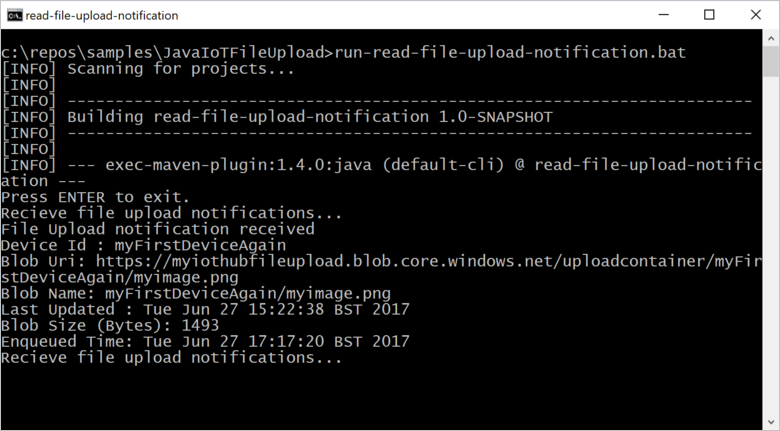
Następne kroki
W tym artykule przedstawiono sposób użycia funkcji przekazywania plików usługi IoT Hub w celu uproszczenia przekazywania plików z urządzeń. Możesz kontynuować eksplorowanie tej funkcji, wykonując następujące artykuły:
Aby dokładniej zapoznać się z możliwościami usługi IoT Hub, zobacz: